广联达钢筋抽样软件GGJ10练习册(上)
工程算量试题

历城区技能大赛《工程算量》试题
时间:4小时
第一部分:手工算量(70分)
一、计算首层1--5-轴、A-D轴所有墙体的工程量。
(10分,错
一处扣1分)
二、计算二层1—5轴、A—D轴内所有房间的内墙面装饰面
积、地面积。
(10分,错一处扣1分)
三、计算基础底板的体积。
(10分)
四、计算首层所有柱子的体积(10分,错一处扣1分)
五、计算二层所有梁的体积。
(10分,错一处扣1分)
六、计算二层所有C1的面积。
(10分,错一处扣1分)
七、计算二层所有M2的面积。
(10分,错一处扣1分)
第二部分:上机电算(利用钢筋抽样软件GGJ)(30分)
八、计算首层1—5轴、A—D轴内所有框架柱的钢筋。
(10分,
错一处扣1分)
九、计算二层1—5轴、A—D轴内所有框架梁的钢筋。
(10分,
错一处扣1分)
十、计算三层1—5轴、A—D轴内所有板的钢筋。
(10分,错
一处扣1分)。
广联达GGJ钢筋教程

广联达 GGJ 钢筋教程广联达 GGJ 钢筋——根底篇 1、在楼层治理当中,根底层的层高应如何定义, 答:1、根底底板的高度;2、假设没有地下室时从 0.00 开头定义。
2、在实际工程中根底次梁与根底主梁相交时,相交节点是不布置箍筋的。
软件可以正确处理吗, 答:在根底梁的属性中可选择箍筋是否贯穿,这样就可以直接处理了。
3、在实际工程中,独立根底中有上下两层钢筋,软件应如何处理, 答:软件在横向受力筋和纵向受力筋的下方都供给了关于上下部配筋信息不同的处理方法,即B12200/B14200,斜杠前表示下部,斜杠后表示上部;当上下部钢筋弯折长度不同时,可在独立根底的计算设置中第 17 和 18 项进展调整;留意:此处理状况适用于同截面内上下不同配筋的状况。
4、图纸设计时要求当独立根底的长度和宽度大于2500 时,钢筋是穿插布置的,软件应如何处理,答:在独立根底的计算设置中软件依据“简明钢筋混凝土构造构造手册”的要求增加选项,自动按此进展计算;另外,假设图纸要求的独立根底长度和宽度是其他数值时,也可在计算设置当中第14 条进展调整。
5、在实际工程中,独立根底平面不是矩形的,是异形的,软件能否处理, 答:软件在建立构件时增加了异形独立根底和自定义独立根底两个子类型,都可以来处理平面异形的独立根底。
对于钢筋的配筋方向与软件黙认不同的状况时,软件还供给了调整配筋方向功能,可依据不同要求进展调整。
6、在图形软件里绘制的参数化独立根底为什么导不到钢筋软件里, 答:由于以前独立根底中只有矩形独立根底,版软件在独立根底构件下增参数化独立根底、异形独立基础、自定义独立根底,这样钢筋图形互导的问题就不存在了。
7、条形根底中分布筋我不想让它通算,应如何处理, 答:软件在计算设置中增加了条基 L 形相交时分布筋是否贯穿的选项,只要选择即可。
8、请问条形根底的受力筋根数软件是如何计算的, 答:软件有相应的黙认原则,当与您手工计算不全都时可查看其计算设置。
广联达钢筋抽样GGJ10.0梁的基本操作

广联达钢筋抽样GGJ10.0梁的基本操作广联达钢筋抽样GGJ10.0梁的基本操作2010年03月07日星期日 09:351. 在属性定义时要不要根据图纸来定义梁的跨数?答:不用,软件提供了识别梁跨的功能,会自动根据所画的梁图来识别梁的跨数。
2. 框架梁中架立筋的输入方式是什么?答:如果是在集中标注处标注有架立筋,可照图输入。
需要注意架立筋一定要带上括号,如(2b14)。
3. 请问梁下部钢筋标注:8Φ25 3(-3)/5,请问在软件中如何输入?答:照图输入。
4. 软件能处理变截面梁吗?如何处理?答:能。
直接在绘图输入界面中点击“原位标注”,在表格中对应的梁跨处输入梁截面即可。
5. 悬臂梁的悬臂跨截面成梯形变化该如何来处理?答:在编辑梁原位标注的界面,直接输入截面信息:如300*700/400即可,700为悬臂梁根部尺寸,400为悬臂跨远端尺寸。
6. 我实际施工中悬臂梁上部钢筋的端部弯折有多种,软件可以处理吗?答:软件对于悬臂梁上部钢筋共设置了5种不同端部弯折类型的钢筋,可以灵活处理各种悬臂梁上部钢筋的端部弯折情况。
7. 双悬臂梁在绘图输入下应如何输入?答:首先在绘图界面利用“shift+左键”画法,画入双悬挑梁,然后点击原位标注即可。
8. 软件能够处理加腋梁钢筋吗?答:能。
在“原位标注”表格中分别输入“腋长”、“腋高”及一侧的“加腋钢筋”信息即可。
9. 对于L型梁、花篮梁设计是按03G101-1进行设计的,软件是如何处理的?答:GGJ10.0中几乎所有构件都有一个“其他箍筋”属性,对于异型构件的箍筋,均可以使用其他箍筋来进行设置。
10. 如何区别框架梁和屋面梁?答:在定义构件属性时可选择楼层框架梁和屋面框架梁,软件会自动按其计算规则计算。
11. 次梁加筋图纸中标注为8Φ10(2),软件中怎么处理?答:在梁的“原位标注”-“次梁加筋”位置输入8A10(2)就可以了。
12. 框架梁中吊筋如何输入,多根吊筋如何输入?答:在梁“原位标注”-吊筋位置输入吊筋。
广联达钢筋比试试卷及答案
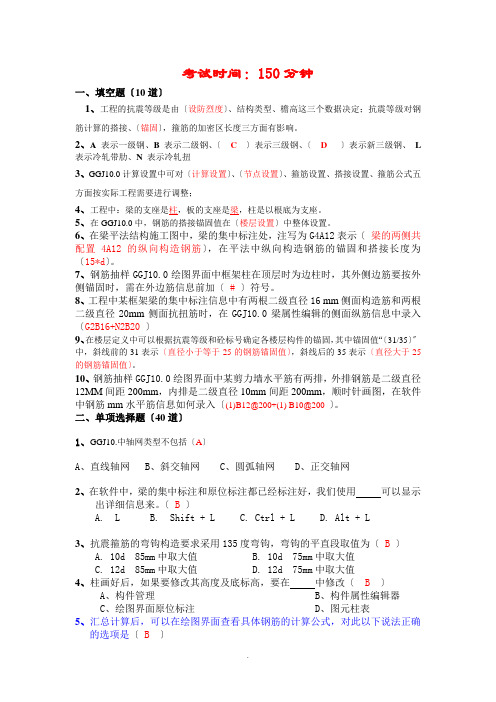
考试时间:150分钟一、填空题〔10道〕1、工程的抗震等级是由〔设防烈度〕、结构类型、檐高这三个数据决定;抗震等级对钢筋计算的搭接、〔锚固〕,箍筋的加密区长度三方面有影响。
2、A表示一级钢、B表示二级钢、〔C〕表示三级钢、〔D〕表示新三级钢、L 表示冷轧带肋、N表示冷轧扭3、GGJ10.0计算设置中可对〔计算设置〕、〔节点设置〕、箍筋设置、搭接设置、箍筋公式五方面按实际工程需要进行调整;4、工程中:梁的支座是柱,板的支座是梁,柱是以根底为支座。
5、在GGJ10.0中,钢筋的搭接锚固值在〔楼层设置〕中整体设置。
6、在梁平法结构施工图中,梁的集中标注处,注写为G4A12表示〔梁的两侧共配置4A12的纵向构造钢筋〕,在平法中纵向构造钢筋的锚固和搭接长度为〔15*d〕。
7、钢筋抽样GGJ10.0绘图界面中框架柱在顶层时为边柱时,其外侧边筋要按外侧锚固时,需在外边筋信息前加〔#〕符号。
8、工程中某框架梁的集中标注信息中有两根二级直径16 mm侧面构造筋和两根二级直径20mm侧面抗扭筋时,在GGJ10.0梁属性编辑的侧面纵筋信息中录入〔G2B16+N2B20〕9、在楼层定义中可以根据抗震等级和砼标号确定各楼层构件的锚固,其中锚固值“〔31/35〕〞中,斜线前的31表示〔直径小于等于25的钢筋锚固值〕,斜线后的35表示〔直径大于25的钢筋锚固值〕。
10、钢筋抽样GGJ10.0绘图界面中某剪力墙水平筋有两排,外排钢筋是二级直径12MM间距200mm,内排是二级直径10mm间距200mm,顺时针画图,在软件中钢筋mm水平筋信息如何录入〔(1)B12@200+(1) B10@200 〕。
二、单项选择题〔40道〕1、GGJ10.中轴网类型不包括〔A〕A、直线轴网B、斜交轴网C、圆弧轴网D、正交轴网2、在软件中,梁的集中标注和原位标注都已经标注好,我们使用可以显示出详细信息来。
〔 B〕A. LB. Shift + LC. Ctrl + LD. Alt + L3、抗震箍筋的弯钩构造要求采用135度弯钩,弯钩的平直段取值为〔 B〕A. 10d 85mm中取大值B. 10d 75mm中取大值C. 12d 85mm中取大值D. 12d 75mm中取大值4、柱画好后,如果要修改其高度及底标高,要在中修改〔B〕A、构件管理B、构件属性编辑器C、绘图界面原位标注D、图元柱表5、汇总计算后,可以在绘图界面查看具体钢筋的计算公式,对此以下说法正确的选项是〔 B〕A、不可以修改计算公式B、可以修改,但修改后要锁定相应构件C、可以修改,修改后不需要锁定构件D、以上说法都不对6、以下说法正确的选项是〔c〕A、在软件中,板负筋的分布筋不能为空。
钢筋抽样GGJ10使用时常见问题
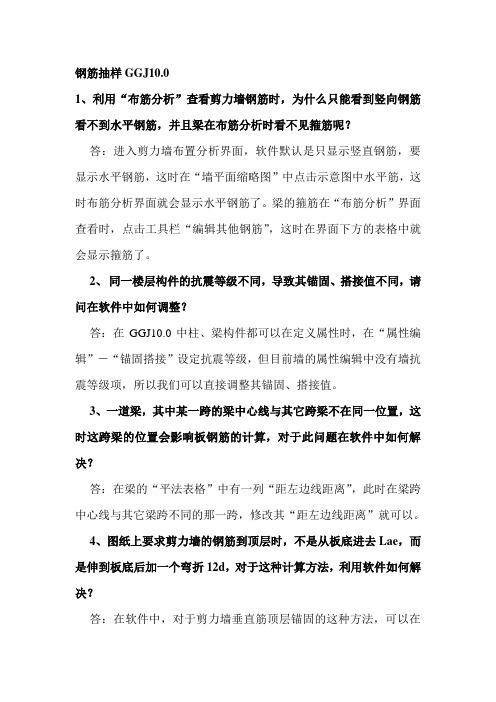
钢筋抽样GGJ10.01、利用“布筋分析”查看剪力墙钢筋时,为什么只能看到竖向钢筋看不到水平钢筋,并且梁在布筋分析时看不见箍筋呢?答:进入剪力墙布置分析界面,软件默认是只显示竖直钢筋,要显示水平钢筋,这时在“墙平面缩略图”中点击示意图中水平筋,这时布筋分析界面就会显示水平钢筋了。
梁的箍筋在“布筋分析”界面查看时,点击工具栏“编辑其他钢筋”,这时在界面下方的表格中就会显示箍筋了。
2、同一楼层构件的抗震等级不同,导致其锚固、搭接值不同,请问在软件中如何调整?答:在GGJ10.0中柱、梁构件都可以在定义属性时,在“属性编辑”-“锚固搭接”设定抗震等级,但目前墙的属性编辑中没有墙抗震等级项,所以我们可以直接调整其锚固、搭接值。
3、一道梁,其中某一跨的梁中心线与其它跨梁不在同一位置,这时这跨梁的位置会影响板钢筋的计算,对于此问题在软件中如何解决?答:在梁的“平法表格”中有一列“距左边线距离”,此时在梁跨中心线与其它梁跨不同的那一跨,修改其“距左边线距离”就可以。
4、图纸上要求剪力墙的钢筋到顶层时,不是从板底进去Lae,而是伸到板底后加一个弯折12d,对于这种计算方法,利用软件如何解决?答:在软件中,对于剪力墙垂直筋顶层锚固的这种方法,可以在“节点设置”-“墙”-“第7条”中选择节点二,然后修改弯折长度值。
5、我想修改个别柱的箍筋加密,在属性里修改后,怎么其他柱子的箍筋加密都变了?答:在绘图界面下“构件属性编辑器”中修改构件属性时,要注意构件属性是为蓝色还是黑色,蓝色信息为全局变量,只要修改蓝色信息后,只要是同名的构件,信息都会变化,这种情况下建议先修改构件的名称,这时软件会自动生成构件,这时再修改蓝色属性信息。
6、剪力墙和暗柱能不能重叠在一起画?还是要分开画?答:在GGJ10.0软件里,剪力墙与暗柱不能分开画,要先通画剪力墙然后再布置暗柱,如果剪力墙与暗柱分开画,这时剪力墙的水平筋遇到一字型暗柱时也不会连续通过。
广联达钢筋抽样GGJ10.0软件基础培训教材

钢筋抽样GGJ10.0软件基础培训教材前言4一、掌握GGJ10.0软件算量的思路、流程和基本方法4二、熟练掌握GGJ10.0软件常用功能的操作4三、能够独立完成《广联达培训楼》工程,学会用软件做工程的思路和方法4四、能够对软件计算结果做简单分析,逐步能够把握用软件准确进行钢筋工程量计算4五、如果参加应用培训,您将会获得更多的收获4第一章钢筋工程量计算思路5第一节现行钢筋计算相关规范5第二节“平法”发展历程及适用范围5第三节“平法”基本原理6第四节钢筋GGJ10.0软件操作流程6一、钢筋GGJ10.0软件基本原理6二、手工与软件计算对比(图3)7第二章界面介绍8第一节界面概览8第二节工具栏解释8一、标题栏8二、菜单栏8三、工具栏9四、导航栏9五、绘图区9六、状态栏9第三章通用功能9第一节新建工程9一、启动软件9二、新建工程10三、工程设置15四、楼层管理17五、修改计算设置18第二节保存工程19一、保存工程19二、备份工程20三、恢复工程20第三节打开工程20第四节新建轴网21一、新建轴网21二、修改轴网22三、删除轴网23第五节界面切换23一、图面控制23二、界面切换24三、楼层切换25四、构件切换25第六节构件画法26一、画点26二、画直线27三、画折线29四、画弧线30五、智能布置30六、捕捉定位31第七节查看构件属性33一、显示构件及名称34二、构件属性编辑器34第八节修改构件35一、选择构件35二、删除构件36三、撤销、重复36四、偏移36五、复制37六、镜像38七、块操作38八、修改构件属性39九、配置钢筋信息40第九节查看结果40一、汇总计算41二、编辑构件图元钢筋F11 41三、查看图元钢筋量41四、打印图形42五、查看计算结果42第四章构件类型说明43第五章构件特殊功能44第一节框架结构46一、框架柱46二、框架梁52三、现浇板57第二节剪力墙结构63一、剪力墙(图85)64二、墙柱65三、墙洞68四、墙梁69第三节砖混结构71一、画砖墙71二、画圈梁(图98)71三、画构造柱71第四节单构件输入71一、平法输入72二、参数输入75三、直接输入76第五节其它输入方法76一、导入图形GCL8.0工程文件(图109)77二、导入CAD电子文件(图110)77第六章综合练习78一、综合练习78二、校对工程量78三、总结78第七章服务工具79第一节KDT远程服务工具 79一、KDT的优势79二、KDT的使用79第二节CCC语音呼叫中心 81前言本课程的学习目标:一、掌握GGJ10.0软件算量的思路、流程和基本方法二、熟练掌握GGJ10.0软件常用功能的操作三、能够独立完成《广联达培训楼》工程,学会用软件做工程的思路和方法四、能够对软件计算结果做简单分析,逐步能够把握用软件准确进行钢筋工程量计算五、如果参加应用培训,您将会获得更多的收获……第一章钢筋工程量计算思路第一节现行钢筋计算相关规范①《混凝土结构设计规范》GB50010-2002;——中国建筑工业出版社该“规范”于2002年4月1日起施行,主要内容有:混凝土结构基本设计规定、材料、结构分析、承载力极限状态计算及正常使用极限状态验算、构造及构件、结构构件抗震设计及有关附录;它适用于房屋和一般构筑物的钢筋混凝土、预应力混凝土以及素混凝土承重结构的设计;不适用于轻骨料混凝土及其它特种混凝土结构的设计。
广联达GGJ10.0抽筋软件使用经验

广联达软件使用小经验钢筋计算时的一点小常识:1、在钢筋软件中,用( A )表示一级钢,用( B )表示二级钢,用( C)表示三级钢,用( D)表示新三级钢,用( L )表示冷轧带肋钢筋,用( N )表示冷轧扭钢2、工程的抗震等级是由(设防烈度)、(结构类型)、(檐高)决定的。
3、抗震等级对钢筋计算的(锚固)、(搭接)、(加密区范围)三方面有影响。
4、钢筋10.0里计算设置中可对(计算设置)、(节点设置)、箍筋设置、搭接设置、箍筋公式五方面按实际工程需要进行调整5、工程中,梁的支座是(柱),板的支座是(梁),柱是以(基础)为支座。
(一)绘图前的三项准备工作:1、分图纸:把图纸分为:总说明、基础、框架柱、墙和暗柱配筋、连梁配筋、梁配筋、板配筋、结构平面图、零星(楼梯节点等)九大部分,对构件来说,这9部分是独立的。
2、分析绘图先后顺序:首先根据总说明建立工程,把基础放在第一种构件绘图,而后是裙房部分框架柱,可以使用柱表功能。
再做墙和约束边缘构件配筋,因为墙会是梁的支座。
再下来是连梁配筋,因为连梁会是次梁的支座,所以连梁放在梁的前面。
接下来是主梁、次梁。
绘制完上述的构件后,板和板配筋就很方便了,利用点式画法或自动生成最小板,很快可以把板绘制完,再配板钢筋。
最后算楼梯等零星。
3、建立楼层关系表:在广联达软件中,层的概念很重要,掌握了层,软件就用得差不多了,把建筑里的构件分为水平构件和竖向构件,水平构件分为梁、板,竖向构件为剪力墙和柱。
尽量用层来控制竖向构件,非到万不得以不要用输标高来控制竖向构件。
我在画图之前建立一张楼层关系表,根据此表在软件中建立楼层,按总说明在此表中标上构件砼标号,在钢筋软件里很快可以把钢筋的锚固和搭接调好。
此表放在电脑前,可以在汇图时随时清楚的看到自己算在哪层,因为图纸上有些构件是按层来标示的,有些是按标高来标示的,有了这张楼层关系表,计算时很方便,不用来回推算。
(二)钢筋工程基本思路和图形工程基本思路1、钢筋工程基本思路:在计算钢筋工程量时,首先建立轴网,因为该工程轴网有两部分组成,所以首先找准两部分轴网的交点是正确建立轴网的关键。
广联达钢筋抽样软件GGJ10.0—剪力墙暗梁和剪力墙身、剪力墙连梁的关系

剪力墙暗梁和剪力墙身、剪力墙连梁的关系在钢筋工程量计算时,特别是在剪力墙结构中,存在剪力墙身、剪力墙梁等构件,这些构件之间的关联关系是一直缠绕着部分预算人员的问题。
对于要弄清墙身、墙梁之间的关系,首先必须弄明白墙身、墙梁的概念。
剪力墙设计与框架柱及梁类构件设计有显著区别。
柱、梁构件属于杆类构件,而剪力墙水平截面的长宽比相对杆类构件的高宽比要大得多;柱、梁构件的内力基本上逐层、逐跨呈规律性变化,而剪力墙内力基本上呈整体变化,与层关联的规律性不明显。
剪力墙本身特有的内力变化规律与抵抗地震作用时的构造特点,决定了必须在其边缘部位加强配筋,以及在其楼层位置根据抗震等级要求加强配筋或局部加大截面尺寸。
此外,连接两片墙的水平构件功能也与普通梁有显著不同。
为了表达简便、清晰,平法将剪力墙分为剪力墙柱、剪力墙身和剪力墙梁三类构件分别表达。
归入剪力墙梁的暗梁不是普通概念的梁,因为暗梁不可能脱离整片剪力墙独立存在,也不可能像普通概念的梁一样独立受弯变形,事实上暗梁根本不属于受弯构件;因为其配筋都是由纵向钢筋和箍筋构成,绑扎方式与梁基本相同,但是暗梁与剪力墙身的混凝土和钢筋完整的结合在一起,因此暗梁实质上是剪力墙在楼层位置的水平加强带。
此外,归入剪力墙梁中的连梁虽然属于水平构件,但其主要功能是将两边剪力墙连结在一起,当抵抗地震作用时使两片剪力墙连结在一起的剪力墙协同工作。
暗梁与剪力墙垂直筋、水平筋的位置关系:剪力墙垂直钢筋应在暗梁纵筋外侧连续贯通,楼层上下层的垂直分布钢筋不考虑在暗梁内锚固;剪力墙水平分布钢筋在暗梁箍筋外侧连续设置,与暗梁纵筋在同一水平高度的一道水平分布筋可不设;当设计人员对暗梁单独配置了侧面纵筋时,则剪力墙水平钢筋仅布置到暗梁底部位置,暗梁箍筋外侧布置暗梁的侧面纵筋。
如下图:在实际施工时,在同一道墙上即存在暗梁同时也存在剪力墙洞口连梁时,常见的做法如下:1、将连梁的上部纵筋贯穿暗梁上部,伸至墙端部暗柱纵筋的内侧后水平弯折15d,替换暗梁的上部纵筋;连梁的下部纵筋伸过洞口边lae,暗梁的下部纵筋一端伸至墙端部暗柱纵筋内侧后水平弯折水平15d,另一端从连梁纵筋的端头开始,与连梁纵筋搭接llE。
- 1、下载文档前请自行甄别文档内容的完整性,平台不提供额外的编辑、内容补充、找答案等附加服务。
- 2、"仅部分预览"的文档,不可在线预览部分如存在完整性等问题,可反馈申请退款(可完整预览的文档不适用该条件!)。
- 3、如文档侵犯您的权益,请联系客服反馈,我们会尽快为您处理(人工客服工作时间:9:00-18:30)。
广联达钢筋抽样软件GGJ10.0实训课程学员练习册二零零八年三月目录目录 (1)GGJ10.0概述 (1)单元一软件计算钢筋量体验 (2)体验小工程 (2)一、进入软件 (2)二、新建工程 (4)三、建立楼层 (5)四、建立轴网 (6)五、绘制柱 (9)六、绘制梁 (11)七、绘制板 (12)八、汇总计算 (13)九、查看报表 (14)单元二实际案例工程操作 (17)单元2.1、新建工程、新建楼层 (17)一、新建工程 (17)二、新建楼层 (20)单元2.2、新建轴网 (23)一、新建轴网 (23)二、绘制平行辅轴 (27)三、绘制两点辅轴 (28)四、圆心起点终点画弧型辅轴 (29)单元2.3、绘制框架结构 (31)练习2.3.1、柱表 (31)一、新建柱表 (31)练习2.3.2、绘制柱、看量 (34)一、绘制柱 (34)二、旋转柱 (36)三、精确定位柱 (37)四、复制选定图元到其他楼层 (39)五、删除柱图元 (41)六、查看钢筋量 (41)练习2.3.3、绘制梁 (44)一、定义梁构件 (44)二、绘制梁 ................................................................... 错误!未定义书签。
三、梁原位标注 ............................................................ 错误!未定义书签。
四、三点绘制弧形梁 ..................................................... 错误!未定义书签。
五、完成梁构件绘制 ..................................................... 错误!未定义书签。
六、修改顶层梁属性 ..................................................... 错误!未定义书签。
练习2.3.4、对梁钢筋量...................................................... 错误!未定义书签。
一、布筋分析查看梁钢筋量........................................... 错误!未定义书签。
二、编辑钢筋查看梁钢筋量........................................... 错误!未定义书签。
三、报表预览法查看梁钢筋量 ....................................... 错误!未定义书签。
练习2.3.5、查看柱钢筋量 .................................................. 错误!未定义书签。
一、布筋分析查看柱钢筋计算变化 ................................ 错误!未定义书签。
二、编辑钢筋查看柱钢筋的计算.................................... 错误!未定义书签。
练习2.3.6、布置板钢筋、查量 ........................................... 错误!未定义书签。
一、绘制板 ................................................................... 错误!未定义书签。
二、绘制板受力筋......................................................... 错误!未定义书签。
三、绘制板负筋 ............................................................ 错误!未定义书签。
四、查看板钢筋量......................................................... 错误!未定义书签。
单元2.4、绘制剪力墙结构 .......................................................... 错误!未定义书签。
一、剪力墙工程准备工作 ..................................................... 错误!未定义书签。
二、绘制剪力墙 ................................................................... 错误!未定义书签。
三、绘制暗柱....................................................................... 错误!未定义书签。
四、绘制暗梁....................................................................... 错误!未定义书签。
五、绘制门窗洞 ................................................................... 错误!未定义书签。
六、绘制连梁....................................................................... 错误!未定义书签。
单元2.5、绘制基础..................................................................... 错误!未定义书签。
一、绘制独立基础................................................................ 错误!未定义书签。
单元2.6、楼梯及零星构件 .......................................................... 错误!未定义书签。
一、参数输入法计算楼梯 ..................................................... 错误!未定义书签。
二、直接输入法输入钢筋 ..................................................... 错误!未定义书签。
GGJ10.0概述一、行业现状随着设计方法的技术革新,采用平面整体标注法进行设计的图纸已占工程设计总量的90%以上,钢筋工程量的计算也由原来的按构件详图计算转化为新的平法规则计算。
平法的应用要求我们必须用新的工具代替手工计算。
随着行业内竞争的加剧,招投标周期越来越短,预算的精度要求越来越高,传统的算法已经不能满足日常工作的需求,我们只有利用计算才能快速准确的算量。
二、软件作用软件不仅能够完整的计算工程的钢筋总量,而且能够根据工程要求按照结构类型的不同、楼层的不同、构件的不同,计算出各自的钢筋明细量。
三、软件计算依据软件计算依据软件综合考虑了平法系列图集、结构设计规范、施工验收规范以及常见的钢筋施工工艺,能够满足不同的钢筋计算要求。
单元一软件计算钢筋量体验体验小工程练习目的:1、熟悉利用软件做工程的流程;2、了解点、线、面的画法;一、进入软件在桌面上用鼠标左键点击“广联达工程量清单整体解决方案”,弹出广联达整体解决方案的窗体,如图(1.1)所示:图(1.1)鼠标左键单击选择“钢筋抽样软件”,如图(1.2)所示:通过以上两步操作即可打开广联达钢筋抽样软件,如图(1.3)所示:图(1.3)二、新建工程1、鼠标左键点击欢迎界面上的“新建向导”,进入新建工程界面,如图(1.4)所示:图(1.4)2、输入“工程名称”,勾选“自动生成默认构件”,如图(1.5)所示:图(1.5)3、鼠标左键点击界面左侧的“完成”,进入“完成界面”,如图(1.6)所示:图(1.6)4、点击“完成”按钮,进入“楼层管理”界面;三、建立楼层1、进入楼层管理界面,如图(1.7)所示:图(1.7)2、界面分为两部分,界面一与界面二,在“界面一”左键点击“添加楼层”按钮,单击四下即可新建4个楼层,如图(1.8)所示:图(1.8)四、建立轴网1、左键点击“绘图输入”进入绘图区,单击工具条上的“轴网管理”,弹出对话框,如图(1.9)所示:图(1.9)2、点击“新建”,进入新建轴网界面,如图(1.10)所示:图(1.10)3、左键选择“下开间”,再点击数字“3300”,然后点击三次“添加”,如图(1.11)所示:图(1.11)4、左键点击“左进深”,再点击两次“添加”,如图(1.12)所示:图(1.12)5、左键点击“确定”进入“轴网管理”,如图(1.13)所示:图(1.13)6、左键单击“选择”进入“请输入角度”界面,如图(1.14)所示:图(1.14)7、左键单击“确定”,轴网自动插入软件中如图(1.15)所示,建立轴网完成。
图(1.15)五、绘制柱1、选择左侧菜单的“框架柱”,左键点击“点”,如图(1.16)所示:2、按照图纸,在轴网上点击柱,即可绘制好柱,如图(1.17)所示:图(1.17)六、绘制梁1、选择左侧菜单的“梁”,左键点击“直线”,如图(1.18)所示:图(1.18)2、使用鼠标左键点击(1,c),再次点击(4,c),即可绘制好一道梁,按此方案绘制另一道梁,绘制完成后如图(1.19)所示:图(1.19)3、使用鼠标左键点击“原位标注”,选择“原位标注”,如图(1.20)所示:图(1.20)4、用鼠标左键点击绘制的梁,即可识别完绘制的梁,如图(1.21)所示:图(1.21)七、绘制板选择左侧菜单的“板”,左键点击“折线”,如图(1.22)所示:图(1.22)用鼠标左键依次点击(1,C)、(4,C)、(4,A)、(1,A),即可绘制好板,如图(1.23)所示:图(1.23)八、汇总计算左键点击菜单栏的“汇总计算”,弹出选择界面,如图(1.24)所示:左键点击“计算”,软件即可自动计算,计算关闭后给出提示,如图(1.25)所示:图(1.25)点击“确定”,软件计算完毕。
九、查看报表鼠标左键点击“报表预览”,弹出“设置报表范围”窗体,如图(1.26)所示:图(1.26)点击“确定”,再次点击鼠标左键(放大),即可查看“工程技术经济指标表”,如图(1.27)所示:图(1.27)左键点击“钢筋明细表”,即可查看计算的钢筋明细表,如图(1.28)所示:图(1.28)经过以上几个步骤的操作,即可体验软件。
单元二实际案例工程操作单元2.1、新建工程、新建楼层一、新建工程1、打开工程,左键点击欢迎界面上的“新建向导”,进入新建工程界面,如图(2.1)所示:图(2.1)2、输入工程名称、选择损耗模板、报表类别、计算规则、汇总方式。
